Políticas de grupo para configurar la redirección a Microsoft Edge
A partir de Microsoft Edge 87 , Microsoft está implementando nuevas GPO o políticas de grupo( GPO or Group Policies) que permitirán a los consumidores empresariales e individuales abrir sitios web directamente en Edge . Internet Explorer finalmente está saliendo de la lista de soporte, y muchos sitios web no funcionan en IE como se esperaba, tanto en términos de experiencia de usuario como de representación del sitio web.
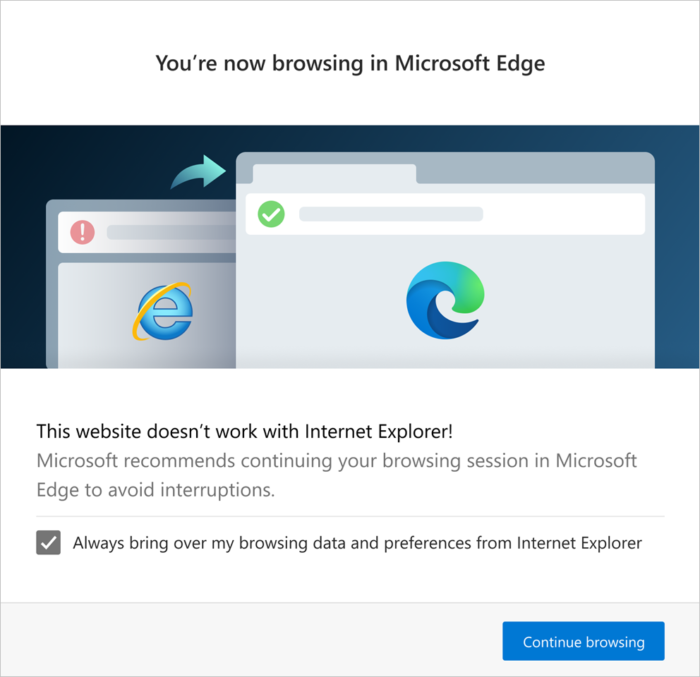
Políticas para configurar la redirección a Microsoft Edge
Esta es la lista de políticas que el administrador de TI y los usuarios pueden configurar para garantizar que se produzca la redirección.
- Redirigir sitios desde Internet Explorer PreventBHOInstall
- RedirectSites desde el modo de redirección de Internet Explorer(Internet Explorer Redirect Mode)
- Ocultar redirección de Internet Explorer UXF(Hide Internet Explorer Redirect UXF) o sitios (Sites)incompatibles(Incompatible) habilitados
Si desea deshabilitar la redirección a Microsoft Edge , también hemos hablado de ello al final.
1] Política: RedirectSitesFromInternetExplorerPreventBHOInstall
Esta política establecerá la redirección de IE a Edge mediante el objeto auxiliar del navegador ( BHO ) de (BHO)Internet Explorer(Internet Explorer Browser Helper Object) denominado " IEtoEdge BHO ". Esta política le dará la opción de instalar o no instalar el BHO .
- Habilitado: (Enabled:) BHO no se instalará y los usuarios seguirán viendo mensajes de incompatibilidad para ciertos sitios web en Internet Explorer . Si el BHO ya está instalado, se desinstalará la próxima vez que se actualice el canal estable de Microsoft Edge .(Microsoft Edge Stable)
- Desactivado:(Disabled:) Se asegurará de que no se instale BHO .
Esta política también depende de la política : RedirectSitesFromInternetExplorerRedirectMode , que debe establecerse en "Lista de sitios" o "No configurado(Configured) ".
2] Política: RedirectSitesFromInternetExplorerRedirectMode
Esta política permite que IE abra sitios web en Microsoft Edge . Puede optar por abrir solo sitios web incompatibles para abrir en Edge y Permitir(Allow) que los sitios se vuelvan a cargar en Internet Explorer cuando los sitios requieran IE para la compatibilidad.
- Habilitado: (Enabled:) Internet Explorer redirigirá los sitios incompatibles a Microsoft Edge .
- Deshabilitado: los(Disabled:) sitios incompatibles no se redirigen a Microsoft Edge .
Los consumidores generales pueden cambiar esto yendo a edge://settings/defaultbrowser.
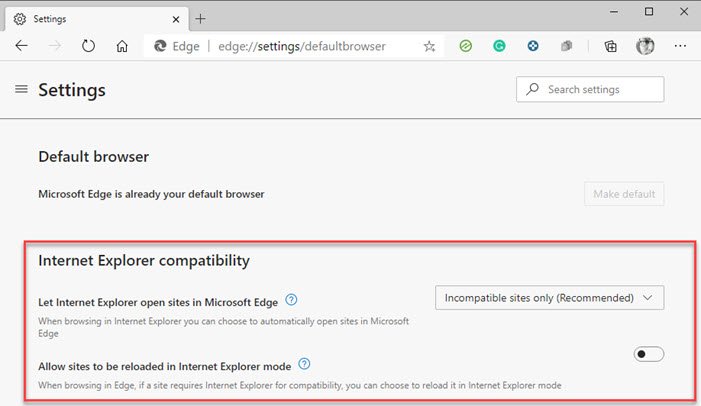
3] Política: HideInternetExplorerRedirectUXForIncompatibleSitesEnabled
Esta política ayuda a ocultar el cuadro de diálogo de redirección.
- Habilitado:(Enabled:) cuadro de diálogo de redirección única y banner de redirección. No se importan datos del navegador ni preferencias del usuario.
- Desactivado: el cuadro de diálogo de (Disabled:) redirección(Redirection) se mostrará en la primera redirección. A partir de ahora, el banner se mostrará para las sesiones que comiencen con una redirección.
Para dispositivos personales, esta política apunta a Permitir que los sitios se carguen en modo Internet Explorer(Allow sites to be loaded in Internet Explorer mod) . Sin embargo, no está disponible para un dispositivo inscrito en la Administración de dispositivos(Device Management) móviles ( MDM ) o unido a un dominio; (MDM)no verás esta opción.
Cómo deshabilitar la redirección a Microsoft Edge
Si desea deshabilitar este escenario de redirección antes de actualizar a Microsoft Edge 86 , Microsoft recomienda hacer lo siguiente:
- Establezca la política RedirectSitesFromInternetExplorerRedirectMode en (RedirectSitesFromInternetExplorerRedirectMode)Enabled .
Esta configuración dejará de redirigir tan pronto como la política entre en vigor.
Si desea deshabilitar la redirección DESPUÉS(AFTER) de actualizar a Microsoft Edge Stable versión 87, siga los siguientes pasos:
- Establezca la política RedirectSitesFromInternetExplorerRedirectMode en (RedirectSitesFromInternetExplorerRedirectMode)Disabled .
Esta configuración dejará de redirigir tan pronto como la política entre en vigor.
- Establezca la directiva RedirectSitesFromInternetExplorerPreventBHOInstall en (RedirectSitesFromInternetExplorerPreventBHOInstall)Enabled .
Esto desinstalará el BHO después de la próxima actualización de Microsoft Edge .
Espero que la publicación lo haya ayudado a configurar las Políticas de (Policies)grupo(Group) sobre cómo funcionará la redirección de IE a Edge .
Lecturas relacionadas:(Related reads:)
- Guía de implementación de Microsoft Edge para empresas(Microsoft Edge Deployment Guide for Business)
- Redirigir sitios de IE a Microsoft Edge mediante la directiva de grupo(Redirect sites from IE to Microsoft Edge using Group Policy)
- Deshabilite Internet Explorer 11 como navegador independiente(Disable Internet Explorer 11 as a standalone browser) mediante la directiva de grupo.
Related posts
Download Group Policy Templates para Microsoft Edge browser
Stop Windows 10 de la precarga de Microsoft Edge en Startup
Redirigir sitios de IE a Microsoft Edge utilizando Group Policy en Windows 10
Desactive Developer Tools en Edge usando Registry or Group Policy
Activar o desactivar el sueño Tabs en Edge usando Registry or Group Policy
Deshabilitar sincronización para todos los User Profiles en Microsoft Edge usando Registry
Cómo compartir un web page URL usando Microsoft Edge browser
Cómo desactivar Microsoft Edge se está utilizando para el intercambio de mensajes
Cómo ocultar Title Bar con Vertical Tabs en Microsoft Edge
Activar o apagar Startup Boost en Edge usando Registry or Group Policy Editor
Cómo instalar Microsoft Edge browser en Chromebook
Best Themes para Microsoft Edge de Edge Extensions and Add-ons Store
Cómo habilitar el Collections feature en Microsoft Edge browser
Cómo instalar extensiones en Microsoft Edge browser
Cómo jugar el nuevo Surf Game en Microsoft Edge
Añadir un Home button a Microsoft Edge browser
Cómo enviar Tabs a otros dispositivos con Microsoft Edge
Cómo desactivar las notificaciones de empuje del sitio web Microsoft Edge
Cómo bloquear un sitio web en Microsoft Edge en Windows 10
Cómo hacer cumplir Google SafeSearch en Microsoft Edge en Windows 10
